为以后其它同事用,记录一下mysql在Windows下的安装过程。
一、安装建议
(1)应用与数据分开不同盘符,这是一般的做法。
(2)安装时,即选择好有关日志的记录选项。
(3)安装的组件至少应当有MySqlServer 8.0(服务);MySql Workbench(管理工具);Mysql notifier(任务栏运行状态提示)
二、安装过程选项截图和说明
建议选择自定义安装
1、安装目录选择
按照分盘符安装原则,将数据文件安装到D盘或其它盘符,如下图,选中右侧的mysql server,则下方有“advanced options ”
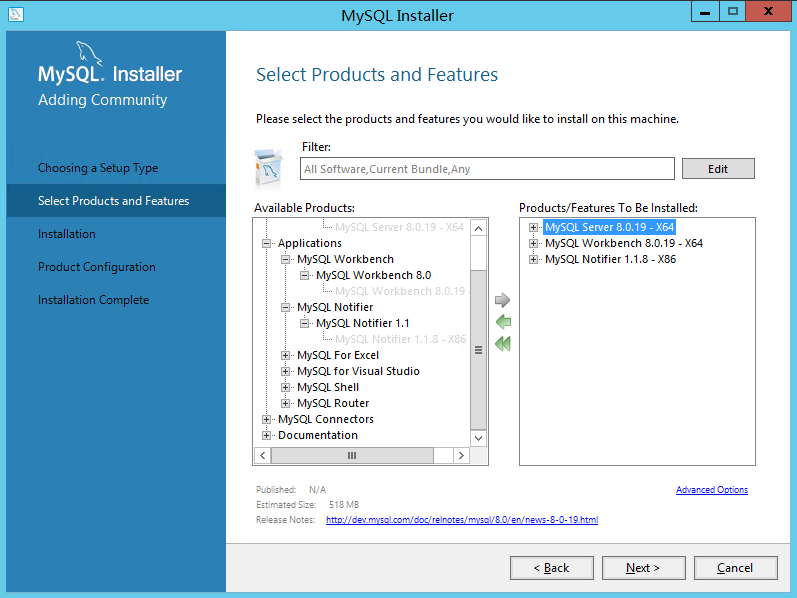
点击“advanced options”选项后,界面如下:将第二个即数据目录,改到D盘。

2、操作系统必备组件
安装过程一般需要微软的一些库,建议在网上查找并下载一个MSVBCRT.AIO.2019.10.19.X86 X64.exe这样的安装文件(注意版本会有不同,一般找最新的就行),可以一次性安装好所有的微软库。
否则的话,在安装过程中会提示一些必备组件不存在,不能继续安装。
3、高可用选项
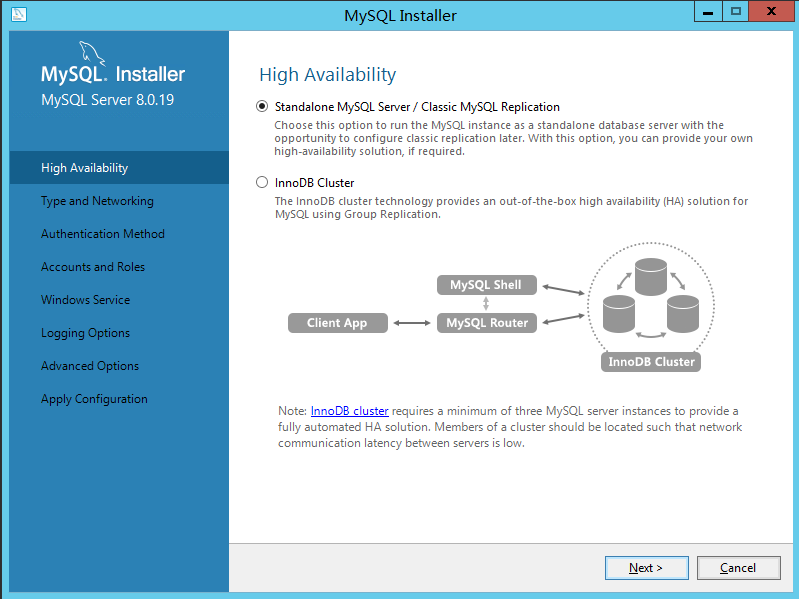
一般选择独立安装,如果你选择群集,说明你已经不需要看这篇文章了。
4、服务器类型和网络
在下一个界面,选择服务器类型时,建议选择Dedicated Computer或者Server Computer类,而不是开发类。其中,Dedicated Computer表示这个服务器上没有其它大型应用(如web服务器等),那么mysql会尽量占用更多的内存,以提高性能。

同时,选中上图最下面的show Advanced and Logging Options选项,以进行更多设置。
5、授权方式:即密码强度选项界面:
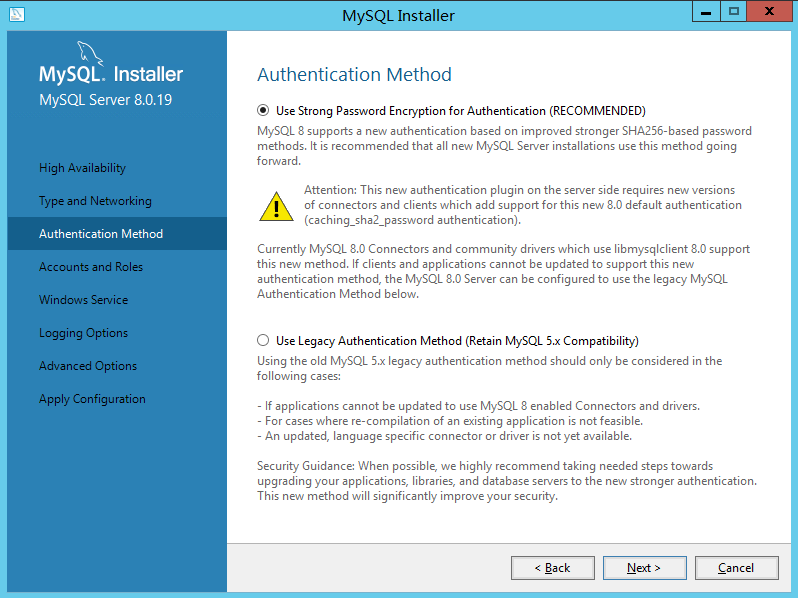
建议使用默认选项,即第一项:强密码策略。但要注意,如果有一些其它应用还要用到这个服务器,并且是使用低版本的连接方式且无法更换连接驱动,则可能造成无法连接的情况,因此低版本的连接不支持新的连接方式,请根据实际情况判断 。
6、root账号
终于到了设置root账号密码的时候了,如下图:
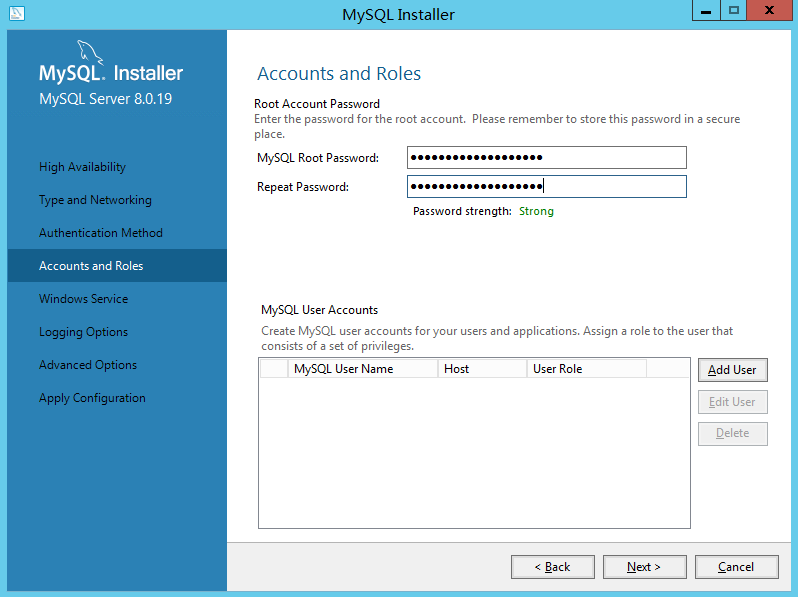
请尽量使用强密码,建议:大小写字母+数字+特殊字符,长度不小于12位。
其它用户可以以后在管理工具中添加。
7、Windows服务选项:
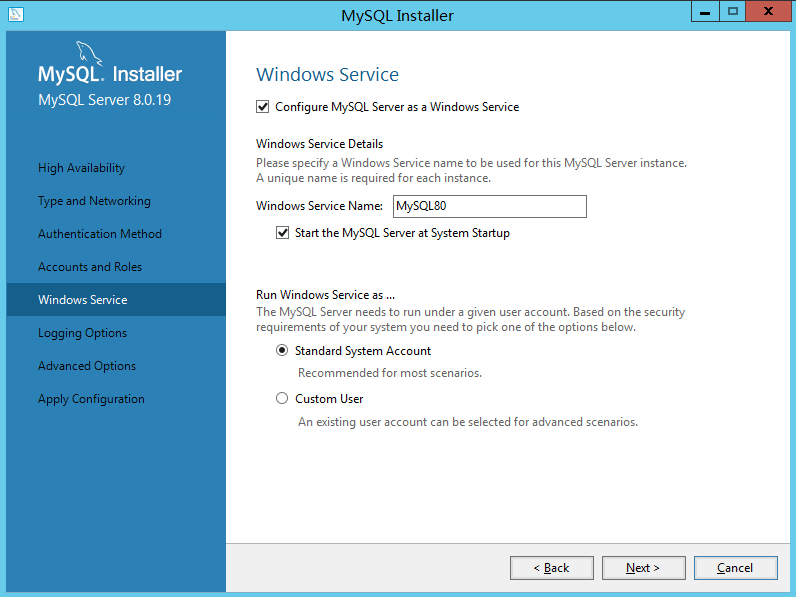
使用默认即可。
8、日志选项:(重要)
这个界面是用来配置日志参数的,如下图,建议选中General Log选项(该选项默认是不选择的),日志文件的名称可以自己修改。注意:修改时,各个文件名不要重了,否则会严重影响性能的。并且应保留其扩展名和有关日志类型的字符,如下图中的slow、bin等

9、高级选项:(与表名、字段名的大小写有关)
有关数据库中的表名称、字段名称等是否支持大小写的问题。由于我没做过测试,因此猜测第一个选项,所有的表名、字段名都是小写,即使你用了大写字母,在保存时也会改成小写。而第二个选项可能会保留大小写。
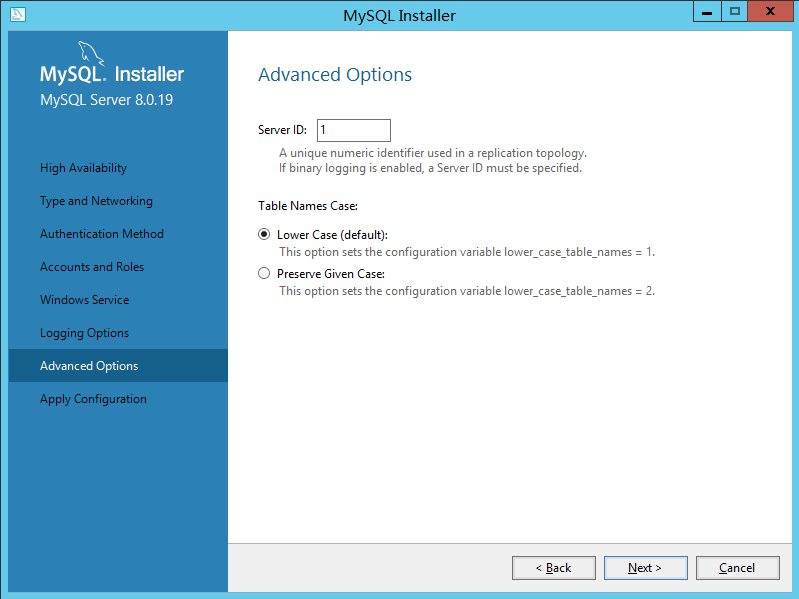
10、接下来就是按照前面的选项执行安装和配置了。
安装和配置完成后,服务会自动运行,并在右下角显示运行状态。
-本文完-